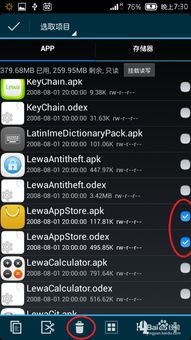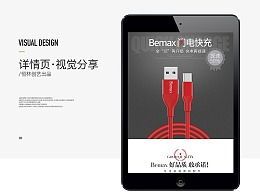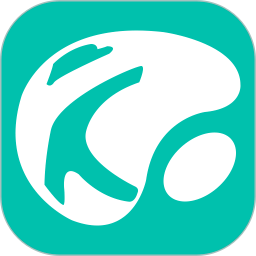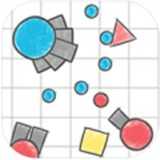怎么对安卓系统进行升级,轻松掌握升级步骤与注意事项
时间:2025-04-23 来源:网络 人气:
亲爱的手机控们,是不是觉得你的安卓手机用久了有点卡,功能也跟不上潮流了呢?别急,今天就来教你怎么给安卓系统来个大变身,让它焕然一新,继续陪伴你畅游数码世界!
一、升级前的准备
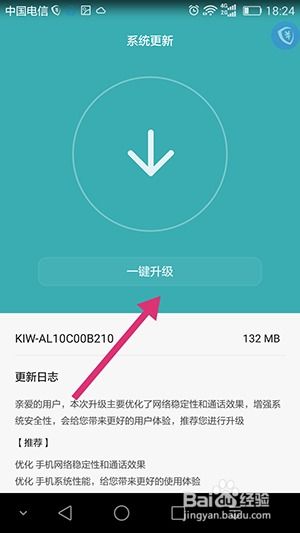
1. 备份重要数据:升级系统前,别忘了备份你的照片、视频、联系人等重要数据哦!万一升级过程中出了点小插曲,也不会影响到你的珍贵回忆。
2. 检查存储空间:升级系统需要一定的存储空间,建议提前清理一下手机,确保有足够的存储空间进行升级。
3. 连接电源:升级过程中,手机可能会需要一段时间充电,所以最好提前连接电源,以免在升级过程中电量耗尽。
二、升级途径大揭秘
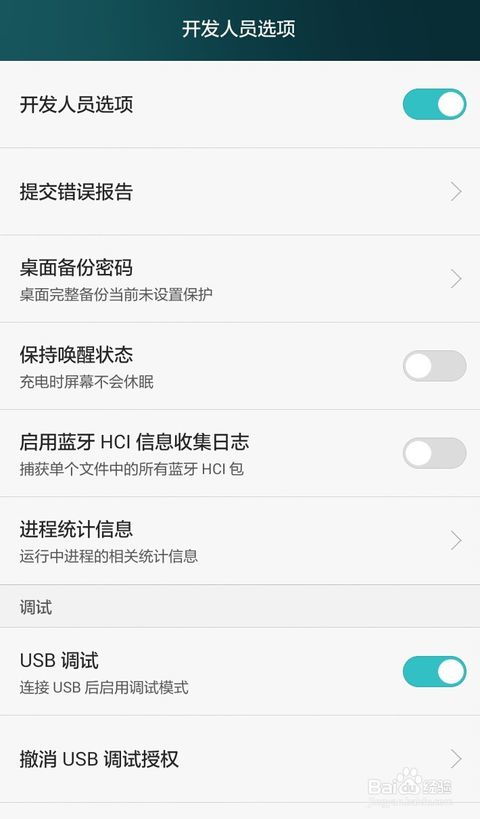
1. 官方OTA升级:
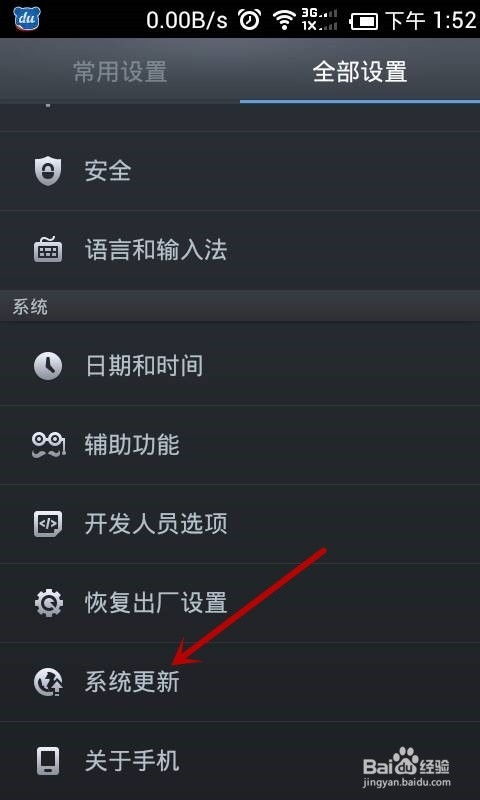
什么是OTA升级?OTA(Over-The-Air)升级,即空中升级,是指通过无线网络直接对手机系统进行升级。
如何进行OTA升级?
进入手机的“设置”菜单。
找到“系统”或“系统更新”选项。
点击“检查更新”或“系统更新”。
如果有新版本可用,按照提示进行升级即可。
2. 使用手机助手升级:
什么是手机助手?手机助手是一种手机管理软件,可以帮助用户管理手机、备份数据、升级系统等。
如何使用手机助手升级?
下载并安装手机助手软件。
打开手机助手,找到“系统更新”或“升级”选项。
按照提示进行升级即可。
3. 使用电脑升级:
什么是电脑升级?电脑升级是指通过连接电脑,使用手机助手或第三方软件对手机系统进行升级。
如何使用电脑升级?
下载并安装手机助手或第三方升级软件。
将手机连接到电脑。
打开手机助手或第三方软件,按照提示进行升级即可。
三、升级后的注意事项
1. 重启手机:升级完成后,需要重启手机才能使新系统生效。
2. 适应新系统:新系统可能会有一些新的功能和操作方式,建议花点时间熟悉一下。
3. 检查手机性能:升级后,可以检查一下手机性能是否有所提升,如果还是觉得卡,可以尝试清理缓存、卸载不必要的应用等。
4. 关注系统更新:新系统可能会有新的漏洞和问题,建议关注官方发布的系统更新,及时修复漏洞。
四、常见问题解答
1. 升级过程中出现错误怎么办?
如果在升级过程中出现错误,可以尝试以下方法:
重启手机,重新进行升级。
检查手机存储空间是否足够。
尝试使用其他升级途径。
2. 升级后手机变卡怎么办?
如果升级后手机变卡,可以尝试以下方法:
清理缓存。
卸载不必要的应用。
检查手机硬件是否正常。
3. 如何查看手机系统版本?
进入手机的“设置”菜单,找到“关于手机”或“系统信息”选项,即可查看手机系统版本。
五、
通过以上方法,相信你已经学会了如何对安卓系统进行升级。赶快行动起来,让你的手机焕发新的活力吧!记得在升级过程中,一定要备份重要数据,以免造成不必要的损失。祝大家升级愉快!
相关推荐
教程资讯
系统教程排行